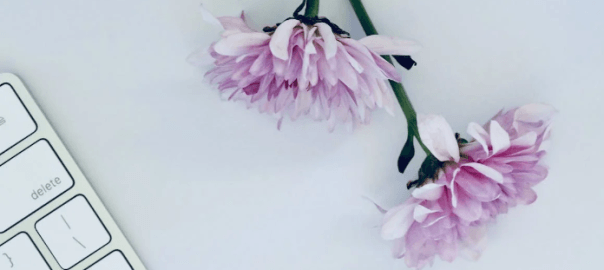Backspaceキーが完全に効かない、あるいは正しく動作しないというのは、ユーザーが最近多く訴えました。発生すると、ユーザーは文字を削除したり、バックスペースキーに関連する機能を使用したりできなくなります。今回の記事では、Windows 10/11でBackspaceキーが効かない時の対処法を解説します。
目次
ハードウェアの状態を確認する
キーの損傷など、キーボードに物理的な問題があると、正しく動作しないことがあります。ハードウェアに不具合がないかどうか、基本的なトラブルシューティングを行う必要があります。
- 有線キーボードを使用している場合は、キーボードがパソコンにしっかりと接続されていることを確認してください。ケーブルやワイヤレスドングルをUSB端子に接続する代わりに、USBポートを使用することをお勧めします。
- ワイヤレスキーボードを使用している場合は、電池を交換または充電して、電源状態に問題がないことを確認してください。
- 別のキーボードをPCに接続して確認してみてください。うまくいくようであれば、元に使用しているキーボード側に問題がある可能性がありますので、ロジクールのお問い合わせに相談してください。
- 新しいキーボードに交換します。
固定キーとフィルターキーのオプションを無効にする
キーボードの設定を変更したり、キーの割り当てを誤って変更したりすると、Backspaceキーが期待どおりに動作しなくなることがあります。
以下は手順を紹介します。
1.「Win」+「I」を同時に押して、Windowsの設定を開きます。
2.「アクセシビリティ」≫「キーボード」を順にクリックします。
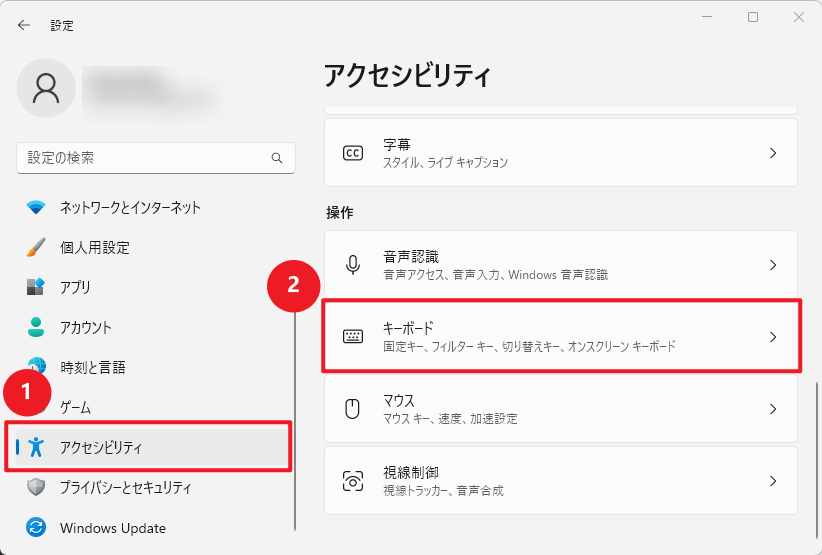
3.固定キーを「オフ」にします。
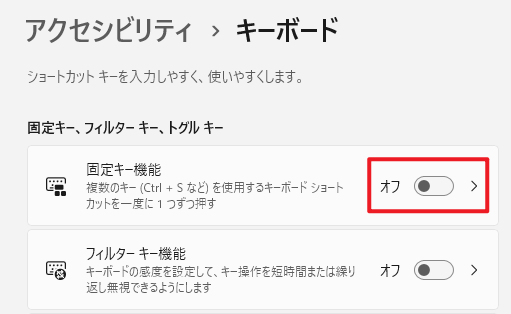
4.フィルターキーのリンクをクリックします。
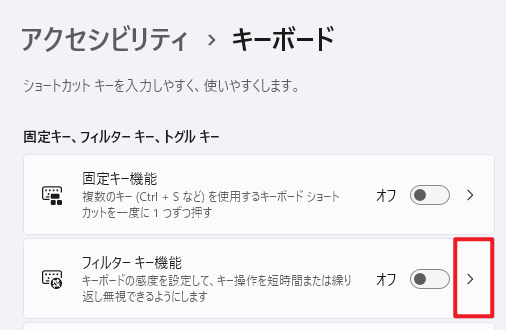
5.「キー操作の繰り返しを無視する」機能を「オフ」にします。
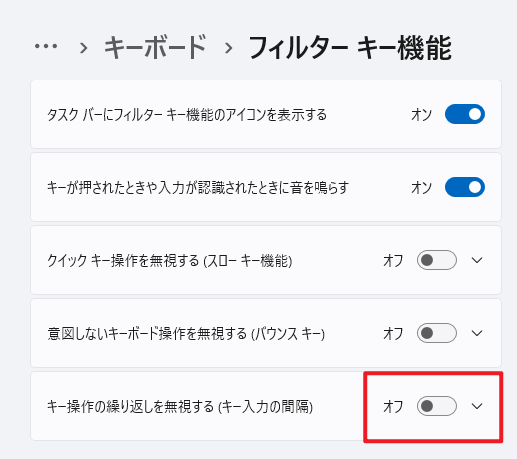
キーボードドライバーを更新する
キーボードのドライバーが異常になる時、Backspaceキーが効かないケースはよくあります。そしてドライバーの潜在的な問題まで発見するため、ここは「Driver Easy」でドライバーを更新することをおすすめます。
「Driver Easy」がすべてのドライバーをスキャンして、問題ドライバーを発見して自動的にアップデートするソフトです。特にPro版は、スキャンするとワンクリックですべでのドライバーが短時間で更新完了でき、快適な体験を提供します。提供しているすべてのドライバーが厳しいMicrosoft認証とDriver Easy内部の認証を取得していて、すごく安心感があります。
下は手順を紹介します。
1.「Driver Easy」をダウンロードしてインストールします。
2.「Driver Easy」を開き、左側の「スキャン」をクリックし、ドライバーを検査します。

3.検出されたドライバーが下のリストで見えます。
FREE:キーボードドライバーを探し出し、右側の「更新」をクリックし、指示に従って更新します。
Pro:右下部の「すべて更新」をクリックし自動的に更新します。
(この機能がPro版の環境で実行します。クリックすると詳しい説明があります。商品購入日より30日間全額返金が可能です。)

4.更新が完了します。PCを再起動してキーボードの状態を確認します。
サポートが必要な場合は、Driver Easyのサポートチーム (support@drivereasy.com)にご連絡ください。
キーボードのトラブルシューティングツールを実行する
Windowsのトラブルシューターは、ハードウェアに関する問題を解決するための簡単なツールです。キーボードトラブルシューティングを実行すると問題が修復できます。
1.「Win」+「I」を同時に押して、Windowsの設定を開きます。
2.「トラブルシューティング」をクリックします。
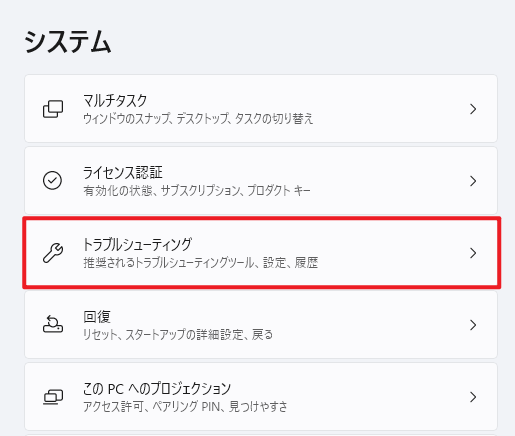
3.「その他のトラブルシューティングツール」をクリックします。
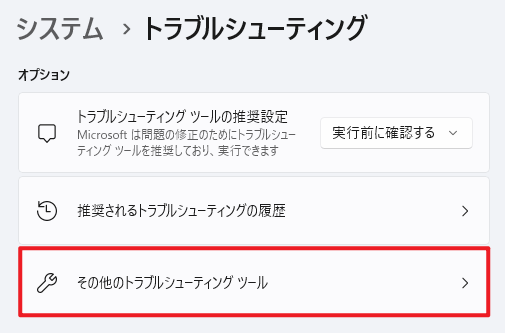
4.キーボードの後ろの「実行」をクリックします。
キーボードデバイスをアンインストールする
キーボードデバイスを再インストールすることで、破損したデバイスファイル、設定の問題、およびBackspaceキーが機能しないその他のキーボードの問題を解決できます。
以下は手順を紹介します。
1.「Win」を右クリックして「デバイスマネージャー」をクリックします。

2.「キーボード」≫「お使いのキーボード」≫「デバイスのアンインストール」を順にクリックします。
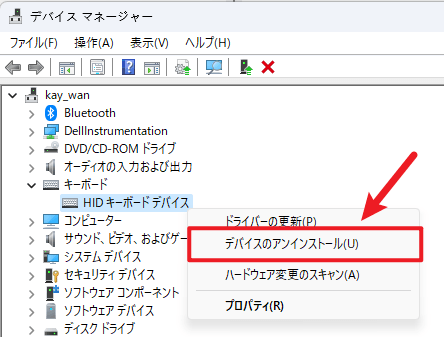
3.パソコンを再起動して、ミスしたドライバーが自動的にインストールされます。